Nie ma wątpliwości, że Amazon Echo to naprawdę świetne urządzenie. Integruje się z wieloma świetnymi aplikacjami innych firm, jest w stanie zarządzać Twoim kontem Amazon (w tym zamawiać produkty z Amazon), może ustawiać alarmy i timery, czytać szczegóły kalendarza, odtwarzać muzykę i czytać wiadomości flash, jeśli o to poprosisz . Ponadto zawiera wiele umiejętności, które użytkownicy mogą aktywować, aby jeszcze bardziej zwiększyć jego użyteczność. Jedyny problem z Amazon Echo polega na tym, że jest dostępny tylko w USA. Tak więc, jeśli nie jesteś z USA, ale uważasz, że urządzenie Alexa jest interesujące, mamy dla Ciebie dobrą wiadomość.
W tym artykule omówimy kilka metod, których można użyć, aby Amazon Echo działał poza Stanami Zjednoczonymi. Proces powinien być prawie taki sam dla innych urządzeń Alexa, takich jak Amazon Tap lub Echo Dot. Jeśli więc jesteś w kraju takim jak Wielka Brytania, Australia lub Indie, możesz skorzystać z metod, które omówimy poniżej, aby Amazon Echo działał w Twojej lokalizacji.
Uwaga: Jeśli Amazon coś zmieni lub jeśli nie zastosujesz się poprawnie do tej metody, możesz w końcu zatrzymać działanie echa. Więc bądź ostrożny i nie obwiniaj mnie, jeśli coś zepsujesz. Chociaż w chwili pisania tego tekstu ta metoda działa doskonale, więc powinno być dobrze.
Instalowanie aplikacji Alexa
Pierwszą przeszkodą, jaką napotkają użytkownicy podczas próby skonfigurowania Echo poza Stanami Zjednoczonymi, jest fakt, że aplikacja Amazon Alexa (Android, iOS) jest po prostu niedostępna nigdzie indziej niż w USA. Na szczęście istnieją proste obejścia tego problemu.
Na iOS
Jeśli korzystasz z urządzenia z systemem iOS i nie masz jailbreaka, nie martw się. Możesz śledzić nasz artykuł na temat instalowania aplikacji z ograniczeniami geograficznymi na iPhonie lub obejrzeć osadzone wideo.
W systemie Android
Jeśli korzystasz z urządzenia z Androidem, proces jest jeszcze prostszy i możesz zapoznać się z naszym artykułem na temat instalowania aplikacji z ograniczeniami geograficznymi na urządzeniu z Androidem lub po prostu zainstalować plik APK.
Zmiana strefy czasowej
Ponieważ Echo jest oficjalnie obsługiwane tylko w Stanach Zjednoczonych, oczywiście akceptuje tylko strefy czasowe i lokalizacje, które znajdują się w Stanach Zjednoczonych. Jeśli chcesz korzystać z głośnika z inteligentnym urządzeniem domowym poza Stanami Zjednoczonymi, możesz go używać bez zmiany strefy czasowej, ale z zastrzeżeniem, że wskaże nieprawidłowy czas, a Twoje alarmy i przypomnienia nie włączą się na czas, ponieważ strefy czasowe . Jak więc to naprawić? Nie jest to tak proste, jak zainstalowanie aplikacji Alexa i będzie wymagało trochę zabawy z żądaniami API. Jeśli brzmi to zniechęcająco, nie martw się, przeprowadzimy Cię przez to krok po kroku. Więc zacznijmy.
Pobieranie żądania HTTP
- Najpierw uruchom Chrome i przejdź do alexa.amazon.com. Następnie otwórz Narzędzia Chrome dla programistów (Command + Option + I na Macu) i przejdź do pliku "Sieć" patka.
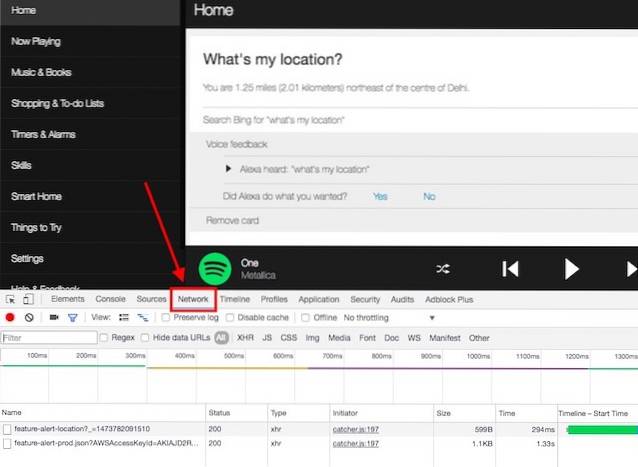
- Rodzaj „Ustawienia urządzenia” na karcie Filtr dla sieci. Robimy to, więc widzimy tylko te żądania HTTP, które mają w nazwie „ustawienia urządzenia”, czyli te, na które chcemy zwrócić uwagę.
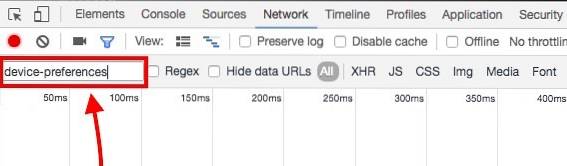
- W witrynie Alexa przejdź do „Ustawienia”, i kliknij swoje echo. Zostanie nazwany czymś w rodzaju Echo XYZ. Dla mnie to się nazywa „Akshay's Echo”.
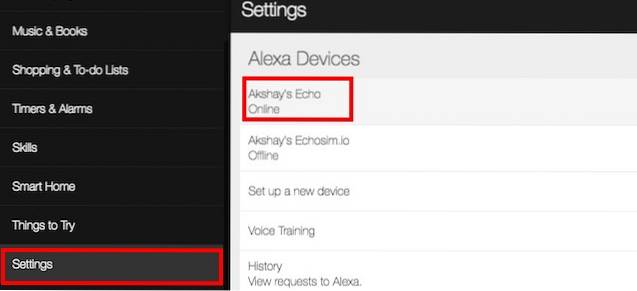
- Przewiń w dół i kliknij "Edytować" obok „Lokalizacja urządzenia”
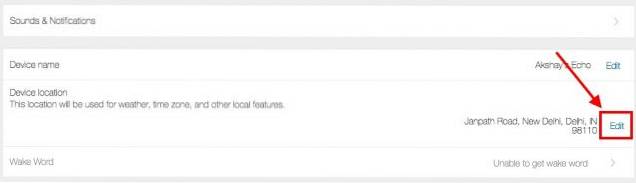
- Zacznij pisać dowolne Adres w USA tutaj użyliśmy „2201 Westlake Avenue, Suite 200, Seattle, WA 98121”, a następnie kliknęliśmy "Zapisać". W narzędziach dla programistów zobaczysz kilka wpisów, wybierz plik jeden na dole. Kliknij go prawym przyciskiem myszy i wybierz „Skopiuj jako curl„.
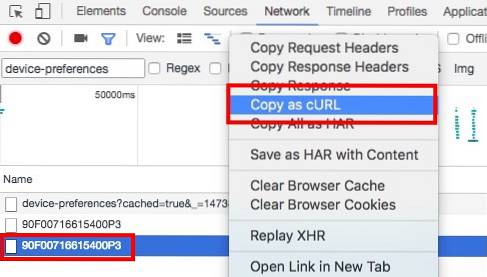
Zabawa z prośbą
Teraz, gdy skopiowaliśmy żądanie jako curl, możemy przejść dalej i zacząć zmieniać pola na wartości, które nam odpowiadają. Wykonaj poniższe czynności, aby lokalna strefa czasowa działała na Amazon Echo:
- Po pierwsze, wklej skopiowane polecenie zawijania do edytora, takiego jak Sublime Text lub Notepad ++. Teraz możemy zacząć go edytować. Pierwszą rzeczą, którą musisz zmienić, jest plik „TimeZoneId”. Wyszukaj „timeZoneId” w edytorze tekstu, w którym wkleiłeś polecenie curl, i zmień to na dowolną strefę czasową, w której się znajdujesz. Dla nas było to »Azja / Kalkuta«.

Uwaga: Musisz znać strefę czasową, w której się znajdujesz, całą listę możesz sprawdzić tutaj.
- Teraz, wyślij polecenie curl. Jeśli nie wiesz, jak to zrobić, omówiliśmy to w następnej sekcji.

- Gdy to zrobisz, zmień następujące pola, aby odzwierciedlić lokalne wartości:
Miasto (W naszym przykładzie „Delhi”)
kod pocztowy („IN”, w naszym przykładzie)
Hrabstwo (dla nas zerowe, jeśli masz hrabstwo, możesz umieścić tę wartość tutaj).
dzielnica (null, dla nas)
numer domu (null, dla nas)

- Teraz, wysłać the curl request jeszcze raz.

Uwaga: Możesz użyć wartości „null” dla pól, dla których nie masz żadnych ważnych informacji.
- Gdy to zrobisz, zmień następujące pola:
Ustaw pierwszy kod pocztowy (są dwa takie, ustaw tylko pierwszy. 110020 dla nas).
stan („DL” dla nas)
ulica (nie ma dla nas)

- Teraz, wysłać prośba o zawinięcie ponownie.

- Na koniec zaktualizuj drugi kod pocztowy, i wyślij polecenie curl.

Kiedy już to wszystko zrobimy, czas sprawdzić, czy zmiany zadziałały! A więc do bardziej ekscytujących rzeczy.
Wysyłanie poleceń cURL
cURL na Macu
Wysyłanie poleceń cURL jest właściwie dość łatwe; przynajmniej na komputerze Mac. Komputery Mac są dostarczane z preinstalowanym cURL. Jeśli więc używasz komputera Mac, po prostu wykonaj poniższe czynności, aby wysłać polecenia cURL:
- Skopiuj żądanie cURL, które chcesz wysłać.
- otwarty Terminal. Wklej żądanie, i wciśnij Enter.
To wszystko, co musisz zrobić, aby wysłać żądanie cURL z komputera Mac.
cURL w systemie Windows
Wysyłanie polecenia cURL z systemu Windows jest w rzeczywistości takie samo, jak na komputerze Mac, z wyjątkiem tego, że będziesz musiał pobrać i zainstalować narzędzie cURL, zanim będziesz mógł go użyć. Gdy to zrobisz, możesz po prostu przejść do pliku Wiersz polecenia, wklej żądanie zawinięcia, i wciśnij Enter.
Sprawdzanie, czy zmiany zadziałały
Sprawdzenie, czy Twoje Amazon Echo zaakceptowało zmiany, jest bardzo proste i można to zrobić, po prostu pytając Alexę.
Spróbuj powiedzieć „Alexa, która godzina?„.
Jeśli Alexa odpowie poprawnym czasem, oznacza to, że domyślnie zaakceptowała Twoją strefę czasową.
Następnie spróbuj powiedzieć „Alexa, jaka jest moja lokalizacja?”
Alexa odpowie, podając Twoją lokalizację w odniesieniu do odległości od centrum miasta, w którym się znajdujesz. Nie jest to bardzo dokładne, ale działa.
Teraz, gdy skonfigurowaliśmy podstawową funkcjonalność Amazon Echo do pracy w naszej lokalizacji, możemy poprosić Alexę o ustawienie alarmów i przypomnień, które będą działać bezbłędnie. Więc rozszerzmy nieco funkcjonalność Echo, dobrze?
Korzystanie ze Spotify z Amazon Echo
Spotify to świetna usługa strumieniowego przesyłania muzyki, która zapewnia poziomy bezpłatne i premium do słuchania muzyki. Niestety, tylko członkostwo premium działa z Echo. Zacznijmy więc od uzyskania Amazon Echo do strumieniowego przesyłania muzyki z naszego konta Spotify.
Kraje z obsługą Spotify
Jeśli jesteś w kraju, w którym dostępne są usługi Spotify, konfiguracja jest dość prosta. Ty po prostu musisz założyć konto premium w Spotify (bezpłatnie przez pierwsze 30 dni, a później 9,99 USD miesięcznie). Następnie przejdź do „alexa.amazon.com” i kliknij „Muzyka i książki”W menu po lewej stronie. Wybierz Spotify z listy i Zaloguj sie z kontem Spotify, aby rozpocząć strumieniowe przesyłanie muzyki z Amazon Echo.
Kraje bez wsparcia Spotify
Jeśli jesteś w kraju, w którym Spotify nie jest jeszcze dostępny. Możesz użyć prostego obejścia, aby zmusić Amazon Echo do strumieniowego przesyłania muzyki ze Spotify.
- Zainstaluj plik VPN rozszerzenie na Chrome (wybierz spośród różnych dostępnych rozszerzeń VPN) i zmień swój kraj na "Stany Zjednoczone".
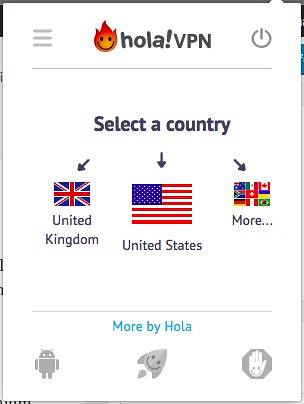
- Następnie przejdź do Spotify i kliknij „Zdobądź Spotify Premium”. Na następnej stronie kliknij "Rozpocznij darmowy okres próbny", i uzupełnij swoje dane rejestracyjne.
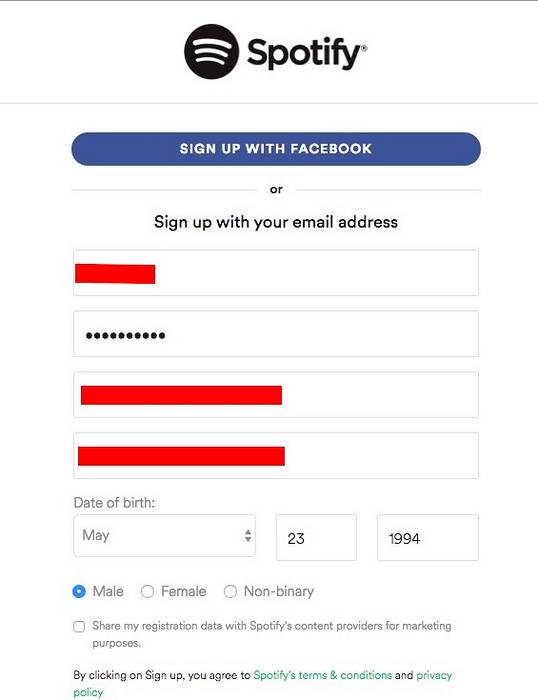
Będziesz wtedy musiał podać Spotify dane swojej karty kredytowej / debetowej. To stanowi kolejny problem, ponieważ jeśli nie masz karty z kraju obsługiwanego przez Spotify, nie zaakceptują jej. Jak więc to obejść? Okazuje się, że istnieje łatwe rozwiązanie tego problemu.
Entropay: wirtualne karty debetowe
Więc mamy kłopoty z otrzymaniem karty, którą Spotify zaakceptuje? Wpisz „Entropay”. Entropay to strona internetowa, która udostępnia użytkownikom wirtualne karty VISA, które można doładować gotówką już od 5 USD, co jest dla nas idealne.
- Po prostu Zapisz się na Entropay (to nic nie kosztuje!), załaduj trochę gotówki na wirtualną kartę debetową i altówkę! Będziesz mieć kartę debetową, która działa w USA.
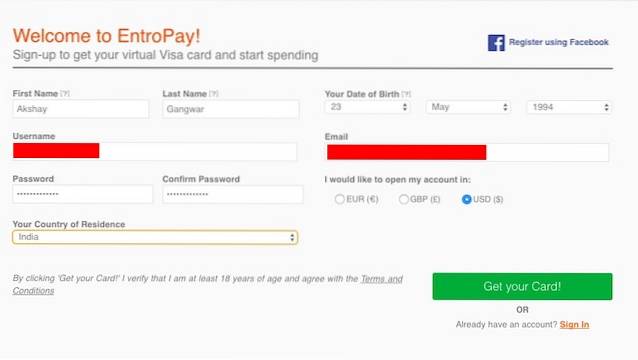
Teraz możemy użyć tych danych, aby zarejestrować się w Spotify. Spotify oferuje 30-dniowy bezpłatny okres próbny usługi premium, a Twoja karta zostanie obciążona tylko po 30 dni bezpłatnego okresu próbnego dobiegło końca. Więc upewnij się, że masz co najmniej 10 USD na swojej karcie debetowej Entropay, abyś mógł kontynuować korzystanie ze Spotify tak długo, jak chcesz.
Rozpoczynanie pracy Spotify
Teraz, gdy podałeś prawidłowe dane karty w witrynie Spotify, Twoje konto zostanie aktywowane. W aplikacji lub witrynie Alexa zaloguj się za pomocą swoich danych logowania Spotify i jesteś złoty! Możesz teraz poprosić Alexę o odtworzenie utworów ze Spotify.
Próbować "Alexa, zagraj w Hymn for the Weekend autorstwa Coldplay ze Spotify”
Alexa powie Ci, że gra piosenkę Hymn for the Weekend autorstwa Coldplay ze Spotify i rozpocznie przesyłanie strumieniowe utworu. Fajnie, racja?
Możesz to zrobić dla dowolnej piosenki dostępnej w Spotify. Co więcej, możesz po prostu poprosić Alexę o odtworzenie dla ciebie listy odtwarzania, a to z radością się spełni!
Bonus: odtwarzanie utworów z iTunes
Jeśli masz dużo muzyki w iTunes i chcesz to odtworzyć za pomocą Amazon Echo, jest na to również bardzo prosty sposób.
Po prostu powiedz „Alexa, para„, Aby ustawić echo w tryb parowania. Na iPhonie przejdź do Ustawienia Bluetooth i sparuj z Amazon Echo. Teraz możesz zacząć słuchać utworów iTunes z Amazon Echo. Echo reaguje na polecenia takie jak odtwórz / wstrzymaj / zatrzymaj itp., dzięki czemu można z łatwością sterować odtwarzaniem muzyki.
ZOBACZ TAKŻE: Amazon Echo vs Tap vs Echo Dot: Który z nich jest dla Ciebie?
Korzystaj z Amazon Echo poza Stanami Zjednoczonymi dzięki tym fajnym sztuczkom
Chociaż nie jest to dobry znak, że Amazon nie zlokalizował jeszcze Echo w większej liczbie krajów, sztuczki wymienione w tym artykule z pewnością pomogą Ci w uruchomieniu Amazon Echo poza Stanami Zjednoczonymi, w krajach takich jak Australia, Wielka Brytania, Indie i wiele innych. . Jedyną wadą tej metody jest to, że Alexa nadal nie podaje pogody dla miejsc poza Stanami Zjednoczonymi (chyba że podasz nazwę miasta w samym poleceniu); jednak wszystkie timery, alarmy i strumieniowe przesyłanie muzyki będą działać bez zarzutu. Amazon Echo to o wiele więcej, a jeśli znasz jakieś fajne sztuczki lub funkcje inteligentnego asystenta, daj nam znać w sekcji komentarzy poniżej. Ponadto, jeśli właśnie kupiłeś Amazon Echo, sprawdź naszą listę świetnych akcesoriów, które możesz kupić, aby do niego pasować.
 Gadgetshowto
Gadgetshowto



